终于,心心念念的新电脑组件都到齐并组装完成了!按下电源键的那一刻,兴奋之余,或许也会对接下来一连串的设置感到一丝茫然,别担心,这篇文章将手把手带你完成新电脑的首次开机与优化设置,让你能顺畅地开启全新的数字生活。
第一步:首次开机与系统引导
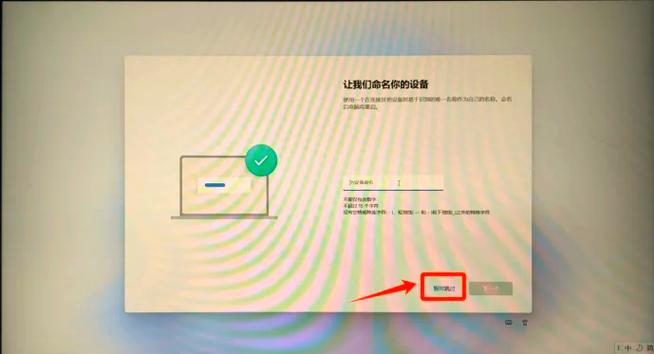
按下主机电源键,你会看到主板厂商的LOGO界面,请立刻准备一个装有Windows系统的U盘启动盘(需提前在其他电脑上制作好),并将其插入主机USB接口,如果已预装系统则可忽略此步。
在主板LOGO界面,快速连续按动特定的按键(通常是Delete、F2或F12,具体按键请参考主板说明书)进入BIOS/UEFI设置界面,我们需要进行两个关键操作:

- 启动项设置:在“Boot”选项中,将你的U盘启动盘设置为第一启动项,这样电脑才会从U盘引导安装系统。
- 硬盘模式检查(可选但重要):在“SATA”或“NVME”配置中,确认硬盘运行在AHCI模式,这对于固态硬盘(SSD)发挥最佳性能至关重要,如果主板较新,安装Windows 11还需进入“Security”或“Boot”选项,将“Secure Boot”设置为Enabled(开启)。
设置完成后,保存并退出(通常按F10),电脑会自动重启并从U盘启动,进入Windows安装界面。
第二步:操作系统安装与初始设置
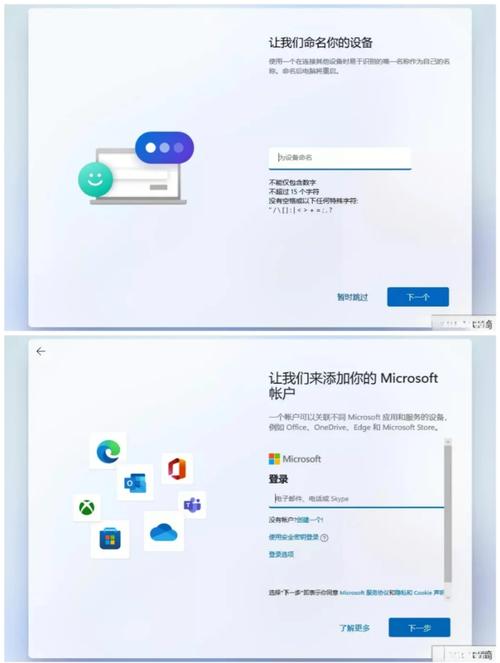
跟随Windows安装程序的指引,选择语言、键盘布局,当问到“你想执行哪种类型的安装?”时,请选择“自定义:仅安装Windows”。
在分区界面,你会看到一块未分配空间的硬盘,点击“新建”并设置分区大小(系统盘建议至少分配150GB,即输入153600MB),然后应用,系统会自动创建必要的恢复分区,选择这个新建的主分区,点击“下一步”开始安装。
安装过程中电脑会重启数次,请耐心等待,之后,你将进入一系列个性化设置:
- 区域与键盘布局:根据你的所在地进行选择。
- 网络连接:建议在此时暂时跳过网络连接,这是因为连接网络后,Windows 11会强制要求使用微软账户登录,而离线状态则允许我们创建本地账户,设置过程更快捷。
- 账户与密码:为你的电脑创建一个本地用户名和密码,密码请务必设置一个强度较高的,这是保护你电脑安全的第一道防线。
- 隐私设置:接下来会有一系列关于隐私的选项,如位置查找、诊断数据等,建议根据个人习惯,仔细阅读并关闭那些你认为不必要的选项,以最大程度保护个人隐私。
完成这些设置后,你将正式进入Windows桌面。
第三步:至关重要的驱动安装与系统更新
系统装好,桌面还很“干净”,但此时很多硬件可能无法以最佳状态工作,安装驱动程序是接下来最关键的一步。
- 连接网络:现在可以连接你的Wi-Fi或有线网络了。
- Windows更新:进入“设置”->“Windows更新”,检查并安装所有可用更新,这不仅能修补系统漏洞,通常也会自动安装一部分通用硬件驱动,非常省心。
- 安装核心驱动:更新完成后,建议主动安装主板官网提供的最新驱动,尤其是芯片组驱动,访问你使用的主板品牌官网,在“支持”或“下载”页面输入你的主板型号,下载对应的芯片组、声卡、网卡等驱动,对于独立显卡,则需访问NVIDIA或AMD官网下载最新的显卡驱动,官方的驱动能确保硬件性能稳定和功能完整。
第四步:基础安全与性能优化
一个安全、高效的系统环境是长久愉快使用的基础。
- 激活防病毒软件:Windows系统自带的Windows Defender已经足够强大,请确保它处于开启状态并保持更新。
- 电源计划:在“控制面板”->“硬件和声音”->“电源选项”中,根据你的需求选择“高性能”模式(适合游戏、渲染)或“平衡”模式(日常使用)。
- 存储感知:在“设置”->“系统”->“存储”中,开启“存储感知”功能,它可以帮助你自动清理临时文件和回收站中的内容,释放C盘空间。
第五步:数据迁移与软件安装
你的新电脑已经准备就绪,可以投入使用了。
- 迁移旧数据:将旧电脑硬盘中的数据,通过移动硬盘或局域网共享的方式,拷贝到新电脑的非系统盘(如D盘、E盘)中,建议建立清晰的文件夹结构,方便日后管理。
- 安装必备软件:开始安装你需要的各类软件,如浏览器、办公套件、通讯工具、专业软件等,一个建议是:尽量从软件的官方网站下载,避免使用来路不明的捆绑安装包,以减少垃圾软件和潜在安全风险。
如果在设置过程中遇到任何问题,例如开机无反应、无法识别硬盘或驱动安装失败,请保持冷静,首先检查所有硬件连接线是否插紧,然后尝试在网络上搜索具体的错误代码或问题现象,庞大的技术社区和知识库通常都能找到解决方案。
完成以上所有步骤,这台崭新的电脑就真正属于你了,每一次精心的设置,都是与这台新伙伴建立默契的开始,享受它带来的高效与乐趣吧,愿它在未来日子里成为你工作与创作的得力助手。


